自動配置の結果の表示と応答
自動配置を開始すると、Juniper Mist™に配置プレビューが表示されます。リストビューを使用して結果を評価します。マップ ビューで、詳細情報を調べます。最後に、アクセスポイント(AP)の推奨位置を受け入れるか拒否します。
自動配置の使用を開始する際にサポートが必要な場合は、次のトピックをご覧ください。
自動配置の結果を表示して応答するには、関連するサブセクションを参照してください。
リストビューで結果を評価する
配置プレビューのリストビューで結果を表示します。
例: 完了ステータスのプレースメントプレビュー

例: 部分的に完了した自動配置

アイコン
-
緑色のチェックマーク
-
ブラウンフィールド導入—[検証済み]列の緑色のチェックマークは、Juniper MistがAPの位置を正常に検証したことを示します。
-
グリーンフィールド展開:緑色のチェックマークは、参照APが正しく配置されている場合にのみ表示されます。
-
-
AP 名の横にある青い四角形は、AP が分離されており、近くにある他の AP と通信できないことを示します。Juniper MistはこれらのAPをフロアプランに自動的に配置できないため、自動配置ステータスは[部分的に完了]になっています。
マップ ビューでの詳細情報の表示
マップ ビューを使用して、自動配置を評価できます。
[マップ ビュー ] ボタンをクリックし、マップの右上隅にある [ 信頼度の表示] チェック ボックスをオンにします。Juniper Mist に、AP の信頼度が表示されます。

個々のAPの信頼レベルを表示するには、APの上にマウスを置きます。
信頼レベルは、高、中、低です。APは、APがどこにあるかの確率を示すために半径を表示します。このアルゴリズムは、最も可能性の高い場所に AP を配置します。
AP がどのように自動配置されたかを視覚的に把握するには、マップの右上隅にある [ アニメーションの表示(Show Animation)] チェックボックスをクリックします。
例: グリーンフィールド自動配置(アニメーション)
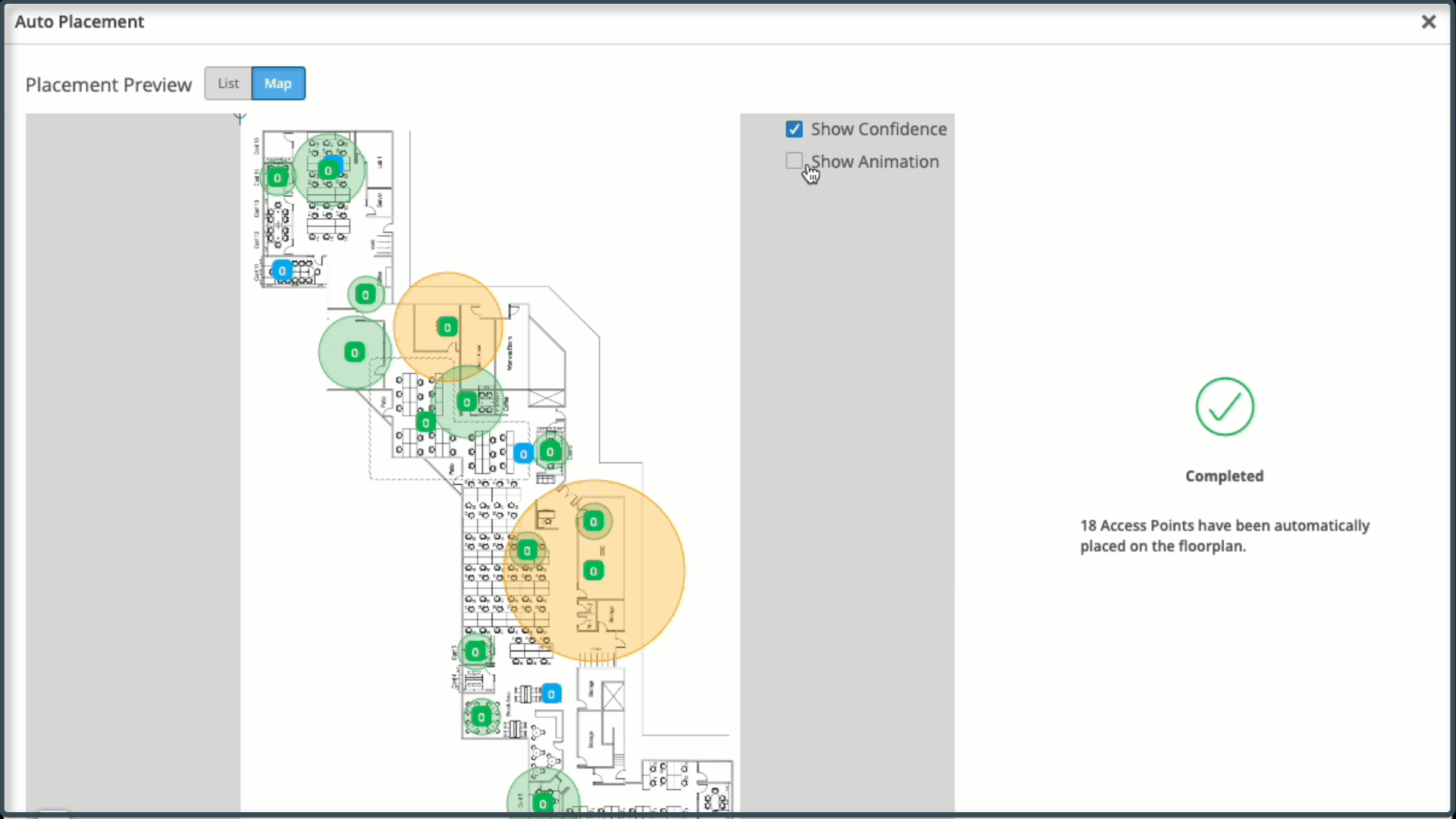
例: ブラウンフィールド自動配置 (アニメーション)
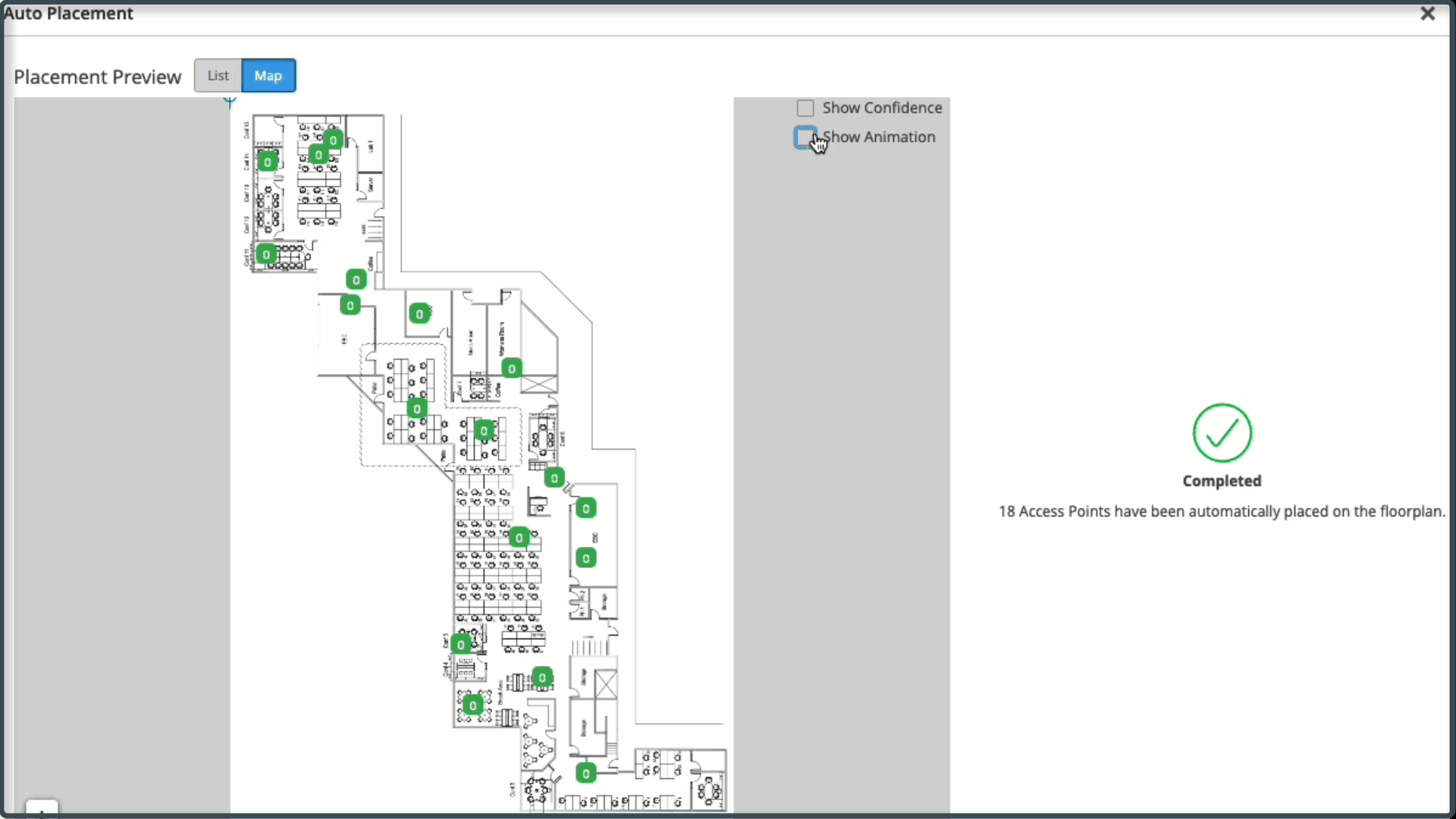
結果を承認または拒否する
個々の AP またはすべての AP の結果を受け入れるか拒否することができます。
必要に応じてチェック ボックスをオンまたはオフにし、[同意する] または [拒否する] をクリックします。
